Khắc phục Lỗi không thể thực thi tệp trong thư mục tạm thời trên Windows 10
Cài đặt phần mềm mới trên máy tính Windows 10 sẽ trở nên dễ dàng. Bạn không phải giải nén các tệp hoặc thực hiện bất kỳ tác vụ phức tạp nào. Chỉ cần(Just) nhấp đúp và làm theo hướng dẫn đơn giản (nếu có).
Tuy nhiên, bạn có thể gặp sự cố khi cài đặt hoặc khởi động ứng dụng. Bạn có thể cố gắng cài đặt phần mềm trên PC của mình và gặp lỗi-
Unable To Execute Files In The Temporary Directory. Setup Aborted. Error 5: Access Is Denied.
Thông báo lỗi trên là phổ biến trong Windows ; vì vậy, bạn không có gì phải lo lắng về. Nó sẽ hiển thị nếu bạn cố gắng cài đặt ứng dụng hoặc sửa đổi một thư mục mà không có đủ đặc quyền đối với thư mục hoặc ứng dụng đó.
Bạn cũng có thể không thể thực thi tệp trong thư mục tạm thời do hệ thống máy tính của bạn bị nhiễm trùng. Trước khi tiếp tục các bước khắc phục sự cố trong hướng dẫn này, hãy đảm bảo thực hiện quét vi-rút trên PC của bạn(perform a virus scan on your PC) .
Không thể thực thi tệp trong thư mục tạm thời
Lỗi này đã xảy ra trong vài năm gần đây và nó khiến bạn không thể cài đặt hoặc mở các chương trình. Sử dụng các giải pháp sau để loại bỏ thông báo lỗi này.
- Chạy tệp với tư cách Quản trị viên.
- Tạo một thư mục tạm thời (TEMP).
- Thay đổi quyền.
Trong các phần tiếp theo, bạn sẽ tìm thấy bảng phân tích về việc thực hiện các thao tác trên để sửa Lỗi 5(Error 5) .
1] Chạy tệp với tư cách quản trị viên

Bạn có thể gặp lỗi này vì tài khoản người dùng thiếu đủ đặc quyền để cài đặt ứng dụng. Ngay cả khi lỗi là do lỗi, nhiều người dùng đã bỏ qua nó bằng cách chạy nó với các đặc quyền nâng cao.
Trong trường hợp bạn không biết cách làm điều này, rất dễ dàng. Chỉ cần(Simply) nhấp chuột phải vào tệp và chọn tùy chọn Chạy với tư cách quản trị viên(Run as administrator) từ trình đơn ngữ cảnh.
2] Tạo thư mục TEMP
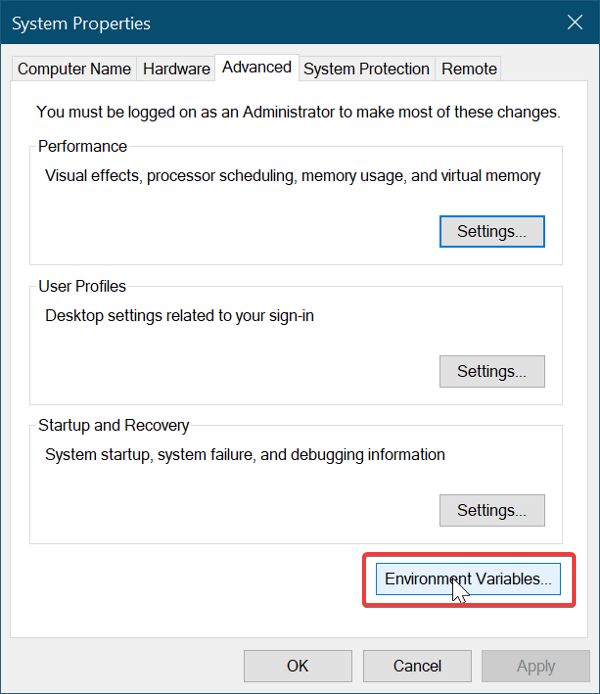
Bạn cần tạo một thư mục tệp Tạm thời mới và đặt tên cho nó là Temp .
Mở File Explorer và chuyển đến ổ C:. Mở nó, nhấp chuột phải vào không gian trống, chọn New > Folder, và tạo một thư mục mới. Đặt tên là Temp .
Tiếp theo, nhấp chuột phải vào PC này(This PC) (được gọi là Máy tính của tôi(My Computer ) trong các phiên bản Windows trước đó ) và nhấp vào Thuộc tính(Properties) .
Nhấp vào liên kết Cài đặt Hệ thống Nâng cao(Advanced System Settings ) trên ngăn bên trái và một cửa sổ mới sẽ mở ra.
Điều hướng đến tab Nâng cao và nhấp vào nút (Advanced)Biến môi trường(Environment Variables) ở dưới cùng.
Nhấp đúp vào TEMP từ hộp ở trên cùng và trên hộp mới mở ra, bạn sẽ thấy giá trị sau trong trường được cung cấp:
%USERPROFILE%\AppData\Local\Temp
Xóa nó và thay đổi giá trị thành:
C:\Temp
Nhấn nút OK để lưu giá trị đã nhập và thoát khỏi cửa sổ bạn đã mở.
3] Thay đổi quyền
Bạn có thể sửa lỗi bằng cách thực hiện thao tác sau:
Mở File Explorer và chuyển đến C:\Users\[username]\AppData\Local .
Tại đây, nhấp chuột phải vào thư mục Temp và chọn Properties từ menu ngữ cảnh.
Chuyển đến tab Bảo mật và nhấp vào nút (Security)Nâng cao(Advanced) .
Trong cửa sổ mới, bạn sẽ thấy các danh mục quyền người dùng sau - Hệ thống, Quản trị (System, Administrators, ) viên và các danh mục khác với tên người dùng của bạn.
Các danh mục (đối tượng) ở trên kế thừa quyền của chúng từ cha mẹ của chúng.
Do đó, bạn nên đảm bảo bật tùy chọn này.
Nhấp vào Thay đổi(Change Permissions ) quyền và đánh dấu hộp kiểm bên cạnh Bao gồm các quyền có thể kế thừa từ cấp độ gốc của đối tượng(Include inheritable permissions from the object’s parent) .
Cuối cùng, nhấn nút Áp dụng(Apply) để lưu các thay đổi của bạn và nút OK để đóng cửa sổ. Nhấp(Click) vào Tiếp tục(Continue) và xóa các quyền được kế thừa.
Hi vọng điêu nay co ich.
Related posts
Fix Unable đến Delete Temporary Files trong Windows 10
Fix Unable Để tải tệp Google Docs error
Fix Unable lên Download Apps trên Your Android Phone
Fix Unable để mở Local Disk (C :)
Fix Unable Để cài đặt Network Adapter Error Code 28
Fix Unable Để cài đặt Driver Update Through GeForce Experience
Fix Motherboard error code 99 trên máy tính Windows
Fix Microsoft Store Đăng nhập error 0x801901f4 trên Windows 11/10
Fix Upgrade Errors 0xC190020c, 0xc190020d, 0xc190020e, 0xc190020f
Fix Application Load Error 5:0000065434 trên Windows 10
Fix ShellExecuteEx không thành công; Mã error 8235 trên Windows10
Fix Unable đến Access Camera Trong Instagram trên Android
Khắc phục Không thể mở Danh bạ trên Điện thoại Android
Khắc phục sự cố không thể truy cập mạng trong Chrome (ERR_NETWORK_CHANGED)
Lỗi Fix Explorer.exe application trên Windows 11/10
Sửa lỗi Không thể kết nối với Máy chủ EA trong Windows 11
Fix OOBEKEYBOARD, OOBELOCAL, OOBEREGION lỗi trên Windows
Fix Windows 10 Upgrade Install error 0x8007042B - 0x2000d
Fix Unable Để kết nối với proxy server trong Windows 10
Fix Logitech Setpoint Runtime error trên Windows 10
